Зашифруйте кризис под «скрытыми опасностями» и повысьте осведомленность о самозащите! (Учебное пособие по защите Chrome включено)
По сути, тема, о которой вчера все говорили, заключалась в том, что средства определенного пользователя на бирже были украдены, что привело к потере 1 миллиона долларов США. Различные причины вы можете проверить сами, поэтому я не буду вдаваться в подробности.
С непрерывным развитием эпохи шифрования технологии развиваются, технология блокчейна прогрессирует, а также прогрессируют технологии взлома. Различные хакерские атаки возникают одна за другой, что приводит к потерям многих людей. Хотя на этот раз с нами этого не произошло. Это также пробудило нашу бдительность. Учитывая скрытые опасности шифрования, очень важно повысить нашу осведомленность о самозащите.
Главной точкой этого инцидента с кражей стал плагин Chrome. Chrome, как наиболее широко используемый браузер в области шифрования, также используется многими преступниками в качестве инструмента «заработка». Поэтому, чтобы повысить свою осведомленность о самозащите, вам необходимо сначала научиться использовать Chrome!
Вечером я проверил некоторую информацию и разобрался со способами эффективного улучшения безопасности Chrome. Хотя это лучше, чем ничего, надеюсь, это будет полезно всем.
Во-первых, некоторые блоггеры предложили самостоятельно проверять плагины Chrome, особенно проверять разрешения существующих плагинов.
Что касается плагинов Chrome, то для удобства их должен использовать каждый, но сейчас, когда возникают проблемы с плагинами, все подвергаются риску. Удалить все плагины нереально, поэтому остается только самопроверка, особенно плагина. разрешения.
Нажмите на три точки в правом верхнем углу Chrome и выберите «Расширения».
Выберите плагин, который вы хотите проверить, и нажмите «Подробнее».
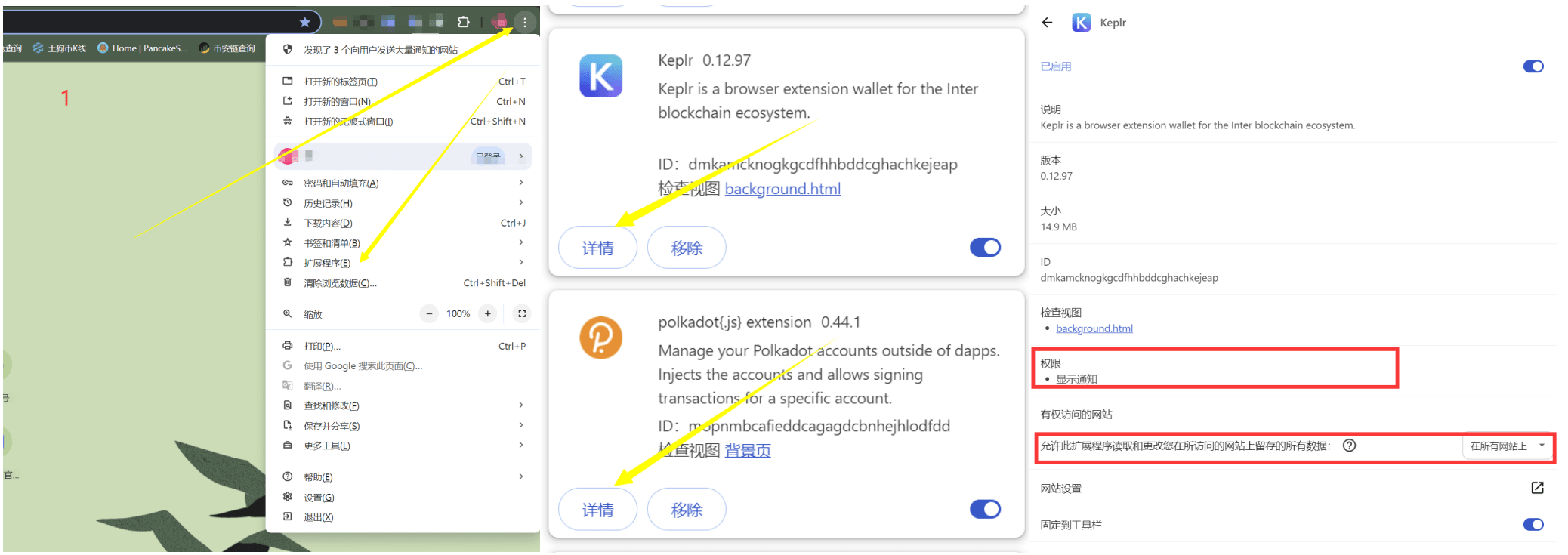
Проверьте столбец разрешений плагина. Обратите внимание: здесь может быть два разных описания, поэтому вам нужно обратить внимание.
«Разрешить этому расширению читать и изменять все данные, сохраненные на посещаемых вами сайтах»
«Чтение и изменение всех ваших данных на всех веб-сайтах»
Большинство людей игнорируют приведенные здесь описания, и на них легче всего попасться.
«Разрешить этому расширению читать и изменять все данные, сохраненные на посещаемых вами сайтах»
Этот тип разрешения обычно означает, что расширение может получить доступ только к данным веб-сайта, который в данный момент посещает пользователь. Разрешение на доступ является динамическим и меняется по мере того, как пользователь просматривает различные веб-сайты.
Разрешение такого рода ограничено и работает только на том веб-сайте, который фактически посещает пользователь, поэтому риск конфиденциальности относительно невелик. При этом расширение не может выполнять в фоновом режиме какие-либо операции на непосещаемых сайтах. Это предотвращает возможность злонамеренного нападения или вмешательства в вашу жизнь без вашего ведома.
Более того, за описанием обычно следуют параметры, как показано на рисунке, и вы можете настроить содержимое разрешений по своему усмотрению.
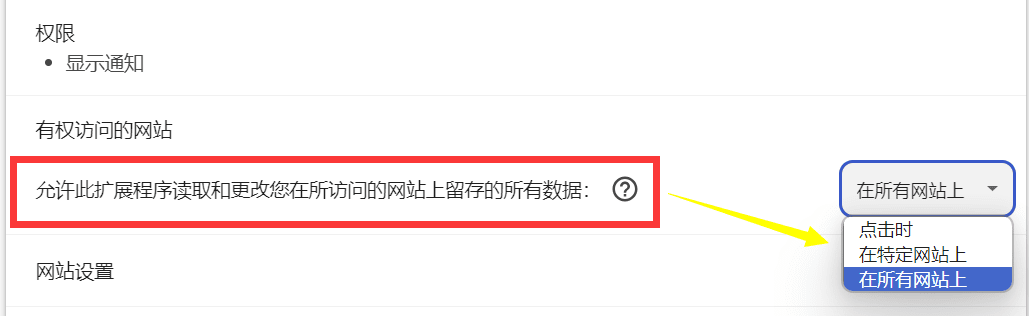
«Чтение и изменение всех ваших данных на всех веб-сайтах»
Это разрешение более широкое, и расширение может получать доступ к данным со всех веб-сайтов в вашем браузере.
Расширения могут работать в фоновом режиме и получать доступ к данным со всех сайтов, независимо от того, посещаете ли вы конкретный сайт в данный момент.
Это разрешение очень широкое и представляет собой высокий риск конфиденциальности, поскольку расширение может получить доступ ко всем данным в вашем браузере.
Если расширение используется злонамеренно, оно может привести к утечке конфиденциальной информации, такой как пароли, банковская информация и история просмотров.
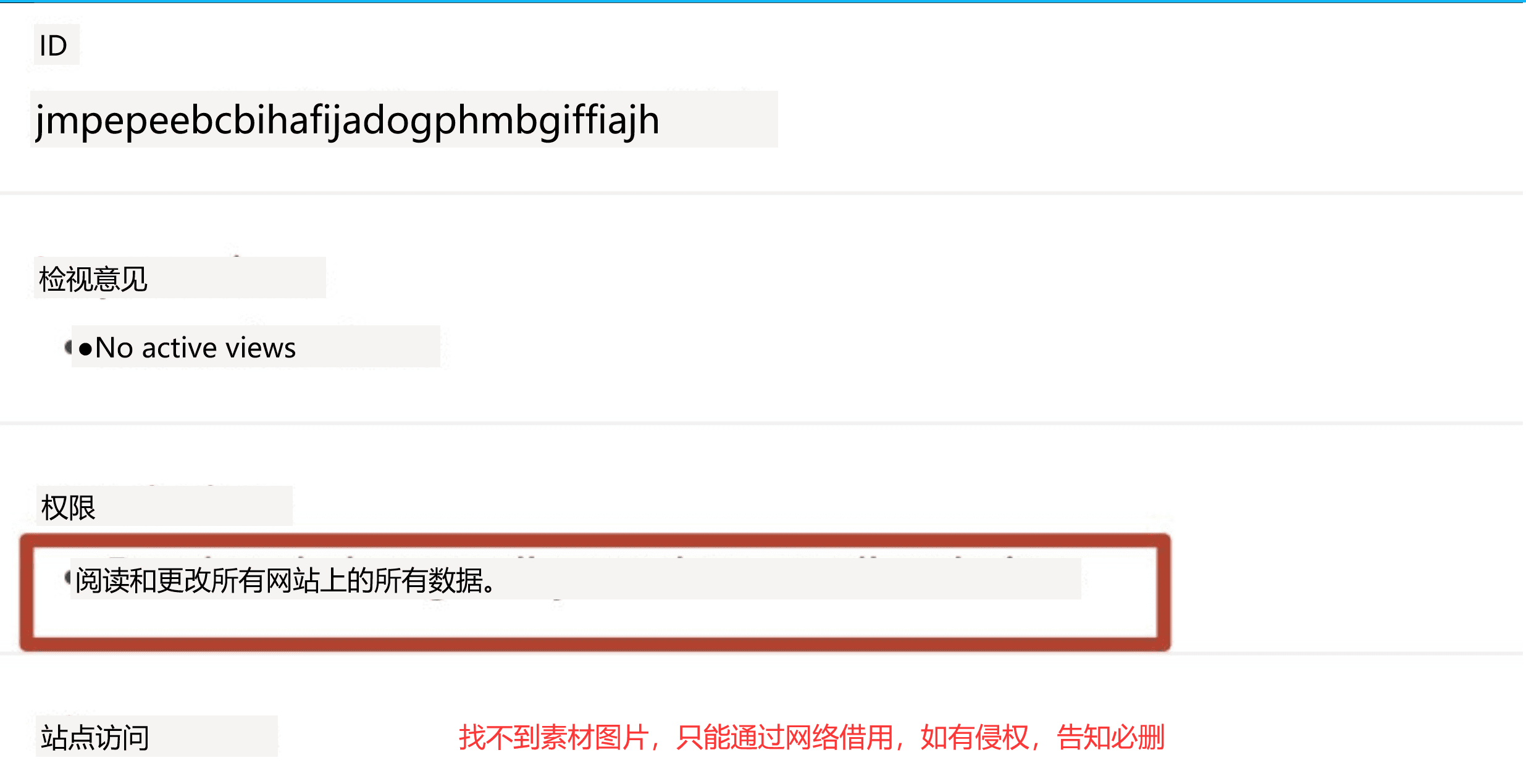
Благодаря пониманию мы можем понять, что самопроверка в основном исключает содержимое разрешений, описанное во втором типе. В то же время, если мы обнаружим, что второго типа нет, мы также можем установить разрешения соответствующим образом для улучшения защиты. в первом типе.
Во-вторых, как избежать рисков?
1. Выбирайте доверенные расширения, которые представляют собой официально признанные плагины или разработаны известными разработчиками (заслужившими доверие).
2. Проверяйте запросы разрешений и регулярно проверяйте требования к разрешениям. В то же время корректируйте публичные разрешения отдельных плагинов, которым вы не доверяете, по отдельности, уменьшайте права или делегируйте права назначенным.
3. Читайте отзывы и рейтинги пользователей. При загрузке плагинов обращайте внимание на оценки и комментарии пользователей. Если вы обнаружите, что комментарии неверны, немедленно загрузите их или загрузите отдельно.
4. Регулярные самопроверки, как и при использовании холодного кошелька, регулярно проверяйте свои собственные разрешения.
5. Использовать средства безопасности. Это довольно спорно. У каждого свое мнение. Лично я не рекомендую.
6. Будьте бдительны. Во время просмотра или повседневного использования опасайтесь всплывающих окон браузера или антивирусного программного обеспечения. Если вы во многих вещах не разбираетесь, вы можете сразу задать вопрос GPT. В конце концов, AI сейчас очень удобен, и мы это делаем. должны разумно использовать инструменты, чтобы защитить себя.
В-третьих, включите настройки безопасности Chrome и повысьте уровень защиты.
Это проблема, которую многие люди склонны игнорировать. Chrome — хороший инструмент, но вам нужно научиться его использовать. Сам Chrome имеет самозащиту, но многие люди не знают, как ее настроить, поэтому уровень низкий, что позволяет преступникам воспользоваться ею.
1. Запретите стороннее отслеживание
Включить запросы «Не отслеживать»
Откройте Гугл Хром.
Нажмите на значок трех точек в правом верхнем углу (дополнительные параметры).
В раскрывающемся меню выберите «Настройки».
В левой части страницы настроек нажмите «Конфиденциальность и безопасность».
Нажмите «Сторонние файлы cookie».
Нажмите, чтобы заблокировать сторонние файлы cookie,
Не знаю, как смотреть фотографии.
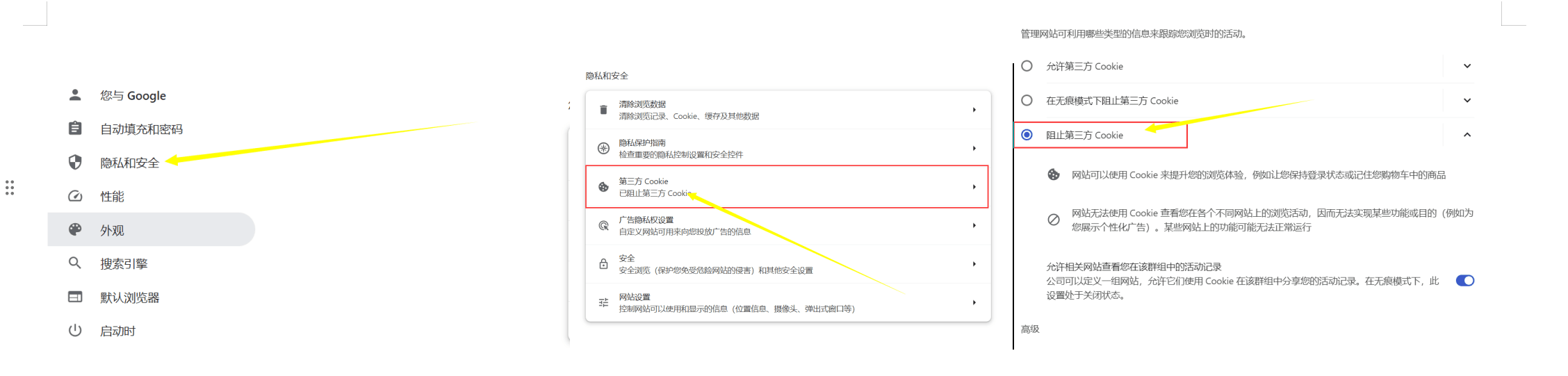
2. Включите безопасный просмотр
Включить защиту безопасного просмотра
Все еще на странице «Конфиденциальность и безопасность».
Нажмите «Безопасность».
В разделе «Безопасный просмотр» выберите «Усиленная защита» или «Стандартная защита».
Улучшенная защита: обеспечивает более высокий уровень защиты, активно предотвращая потенциально опасные события и предупреждая вас о них.
Стандартная защита: обеспечивает базовую защиту и предупреждает вас о потенциально опасных событиях.
Если у вас есть вредные привычки использования или вы просматриваете опасные веб-сайты, рекомендуется выбрать усиленную форму защиты.
Не знаю, как смотреть фотографии.
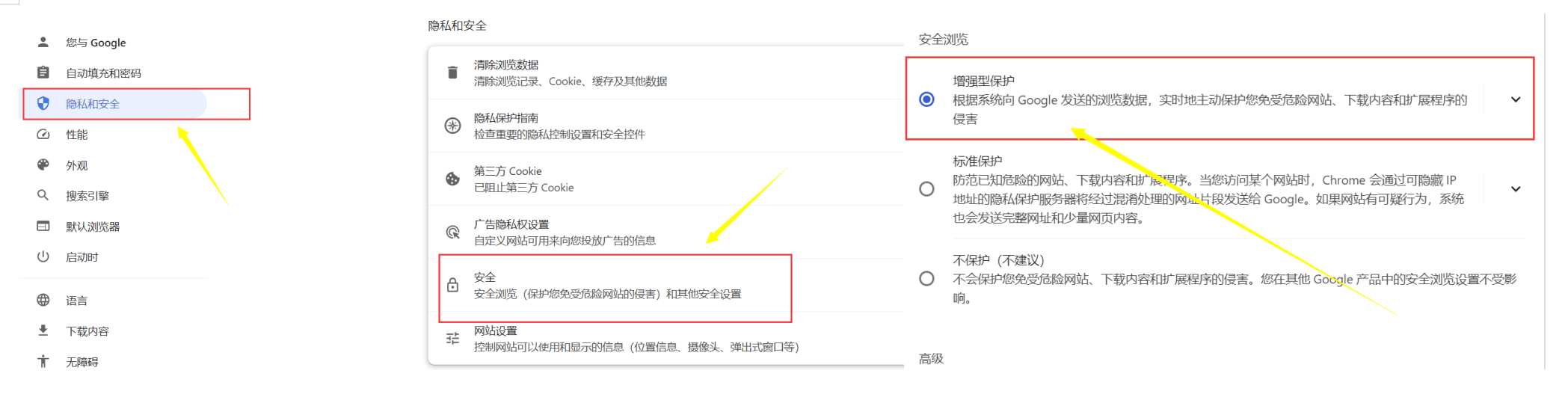
3. Другие настройки конфиденциальности и безопасности.
Включить защиту песочницы
На странице Конфиденциальность и безопасность.
Нажмите «Безопасность».
Прокрутите вниз, чтобы найти «Использовать безопасный DNS» и включите его. Выберите общедоступного поставщика DNS, например Google (8.8.8.8) или Cloudflare (1.1.1.1).
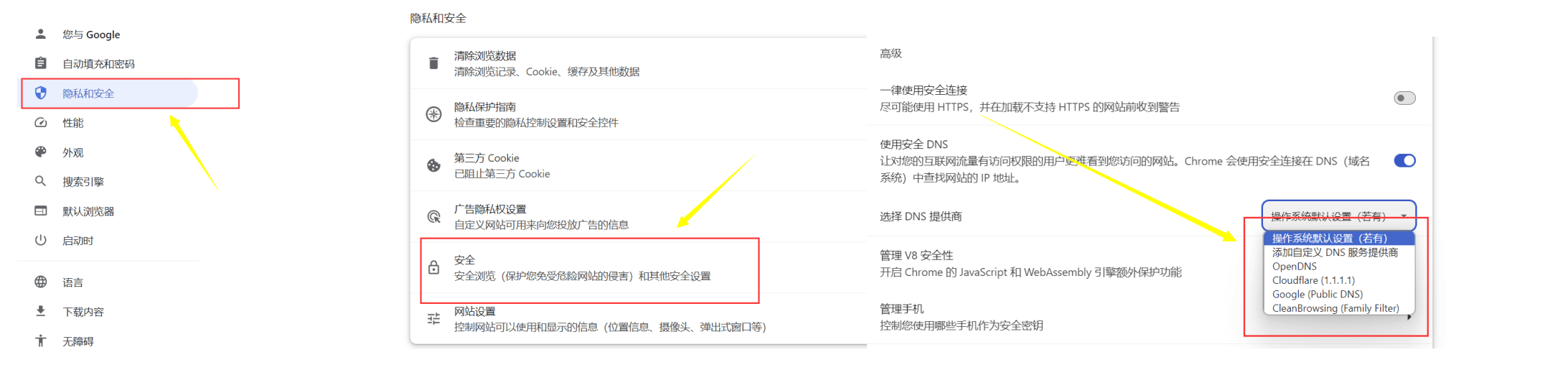
Проверьте разрешения веб-сайта
На странице Конфиденциальность и безопасность.
Нажмите «Настройки сайта».
Здесь вы можете управлять разрешениями вашего веб-сайта, включая местоположение, камеру, микрофон, уведомления, JavaScript и многое другое. Рекомендуется регулярно проверять и ограничивать ненужные разрешения веб-сайта.
(Места мало, поэтому фото в комментариях)
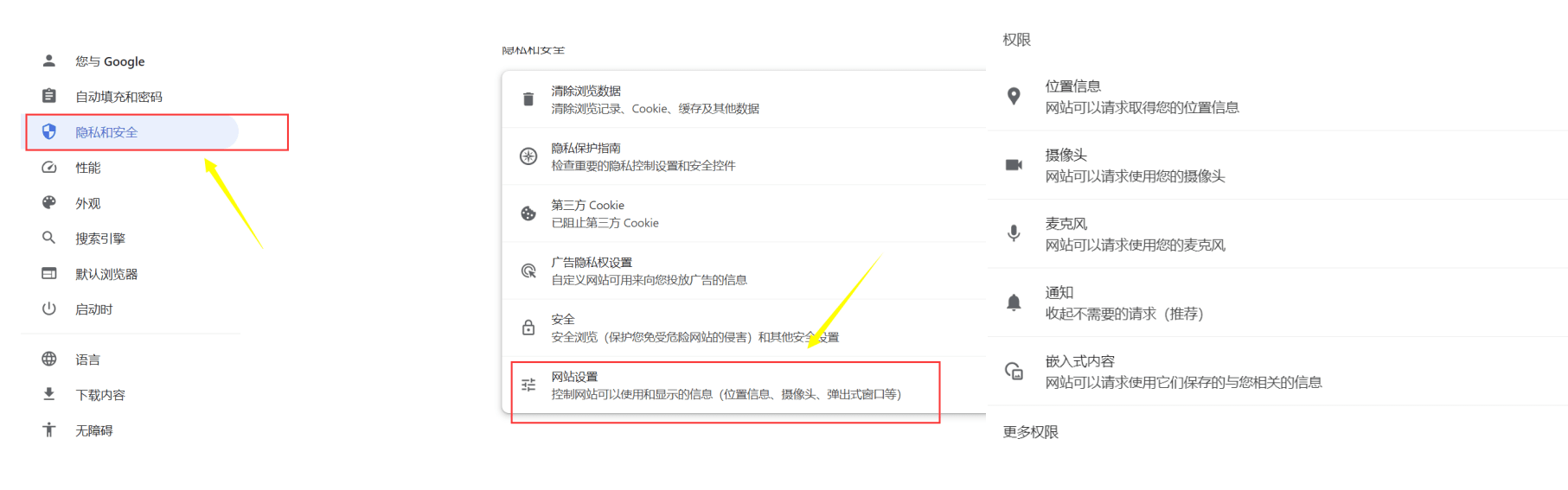
4. Просматривайте в режиме инкогнито.
Режим инкогнито можно использовать, если вы не хотите сохранять историю просмотров, файлы cookie и другие данные веб-сайта.
Нажмите на значок трех точек в правом верхнем углу (дополнительные параметры).
Выберите приватный просмотр.
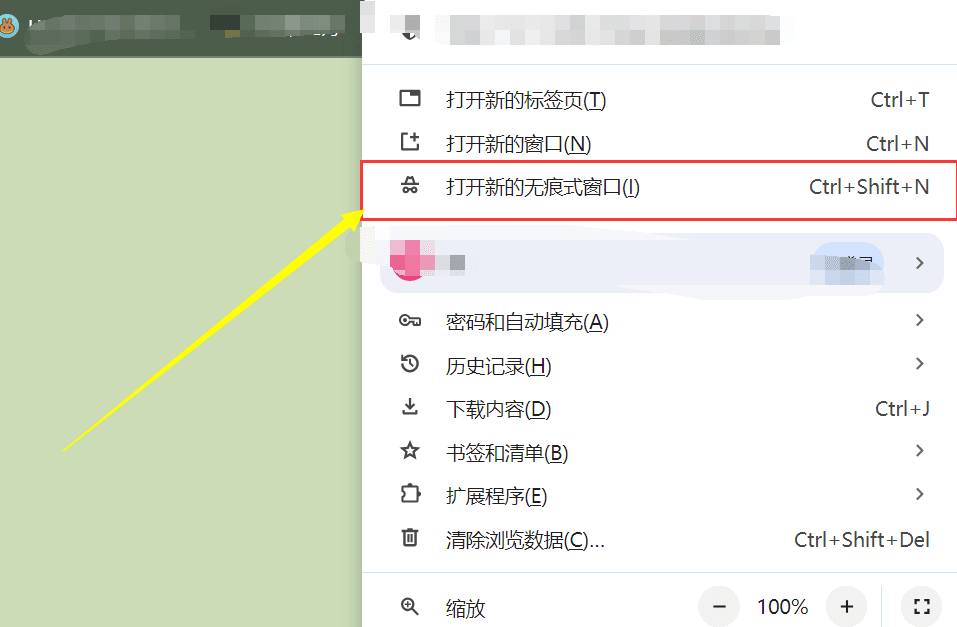
Особое внимание следует уделить настройке соответствующих настроек файлов cookie при настройке защиты. Жертвой этого инцидента стало то, что файл cookie был скомпрометирован и украден.
Что такое файлы cookie?
Файлы cookie — это небольшие файлы данных, которые веб-сайт сохраняет в браузере пользователя. Они могут сохранять настройки пользователя, информацию для входа и другую информацию, специфичную для сайта, чтобы обеспечить более персонализированный опыт при следующем посещении пользователя.
Проще говоря, если вы получите свой личный файл cookie, вы сможете получить данные об использовании, включая пароль вашей учетной записи.
Что такое сторонние файлы cookie?
Основные файлы cookie: файлы cookie устанавливаются и считываются веб-сайтом, который непосредственно посещает пользователь. Например, когда вы посещаете новостной веб-сайт, файл cookie, установленный этим веб-сайтом, является основным файлом cookie.
Сторонние файлы cookie: файлы cookie, устанавливаемые и считываемые доменами, отличными от веб-сайта, который посещает пользователь (третьи лица). Например, когда вы посещаете новостной веб-сайт, содержащий рекламу рекламных сетей, файлы cookie, установленные этими рекламными сетями, являются сторонними файлами cookie.
Итак, увидев это, все понимают, какой ущерб нанесут сторонние файлы cookie в случае возникновения проблемы или вредоносных файлов cookie, поэтому я надеюсь, что каждый проверит себя и повысит свой уровень безопасности.
Вышеупомянутый контент я могу найти и перенести для вас в меру своих возможностей. В основном я использую его сам и надеюсь, что он вам поможет. Конечно, если у вас есть возможность использовать другие методы, это должны рассмотреть судьи.
#加密安全 #网络安全防护





